WP Rocket Vs Perfmatters - Tout ce que vous devez savoir avant d'acheter
Publié: 2021-10-06Publier du contenu de manière cohérente n'est plus suffisant pour faire fonctionner un site WordPress. À ce stade, de nombreuses optimisations sont nécessaires pour obtenir un bon classement dans Google et générer du trafic organique. Ceci est important car les annonceurs et les propriétaires affiliés adorent les sites qui génèrent du trafic organique. D'un autre côté, vous ne pouvez pas vous permettre le trafic payant de Google Ads et d'autres sources pour un simple blog d'informations. WP Rocket et Perfmatters sont des plugins d'optimisation des performances populaires pour WordPress que vous pouvez compter pour améliorer votre site. Dans cet article, nous comparerons WP Rocket Vs Perfmatters pour nous assurer que vous comprenez le but de ces plugins avant de prendre une décision d'achat.
WP Rocket Vs Perfmatters
L'optimisation des performances de WordPress a différentes dimensions. Cependant, de nombreux utilisateurs ne comprennent pas cela et font une erreur lors de l'achat de plugins premium. Pour être franc, comparer WP Rocket et Perfmatters n'a pas de sens car le but de ces deux plugins est complètement différent.
- WP Rocket – plugins de mise en cache ultimes avec interface utilisateur simplifiée.
- Perfmatters - plugin d'optimisation pour supprimer les ballonnements et les ressources inutiles de votre site.
Cependant, les deux plugins offrent certaines fonctionnalités communes qui pourraient être source de confusion pour les utilisateurs qui envisagent d'acheter.
WP Rocket en détail
WP Rocket est devenu le plus populaire en simplifiant les paramètres de mise en cache pour les utilisateurs courants. Auparavant (ou même maintenant avec de nombreux plugins comme W3 Total Cache), vous devez passer par des centaines de paramètres pour activer la mise en cache sur votre site. Cependant, WP Rocket propose une page de paramètres unique où vous pouvez naviguer à travers quelques onglets et basculer les options.
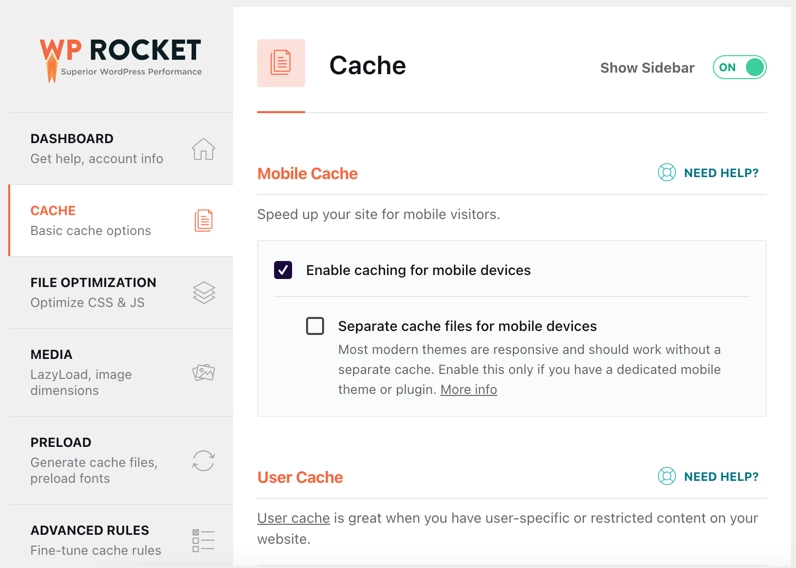
Le plugin activera automatiquement la mise en cache au niveau de la page et du navigateur une fois activé sur votre site. Vous pouvez activer la mise en cache mobile supplémentaire, la génération de CSS critiques, la suppression des CSS inutilisés, le préchargement, l'optimisation de la base de données, le chargement différé et l'ajout de règles d'exclusion. Voici quelques-uns des modules complémentaires disponibles avec le plugin.
- Mise en cache WebP (gratuite) - si vous avez un plugin de génération WebP, vous pouvez utiliser cette option pour mettre en cache ces images avec WP Rocket.
- Sucuri (gratuit) – synchronisez le cache Sucuri et WP Rocket.
- Cloudflare (gratuit) – intégrez la mise en cache Cloudflare et WP Rocket.
- Rocket CDN (payant) - compte premium RocketCDN requis.
- Compression d'image (payante) - compte premium Imagify supplémentaire nécessaire.
Perfmatters en détail
Ce plugin offre des fonctionnalités simplifiées similaires comme WP Rocket à des fins totalement différentes. Vous pouvez désactiver les éléments inutiles chargés dans WordPress comme les flux, les emoji, les scripts d'intégration, les scripts WLM, les liens RSD, l'API REST, etc. Vous pouvez également utiliser le chargement différé, l'optimisation des polices Google, le préchargement et activer la réécriture CDN. Perfmatters n'offre aucune fonctionnalité de mise en cache pour la mise en cache au niveau de la page et du navigateur.
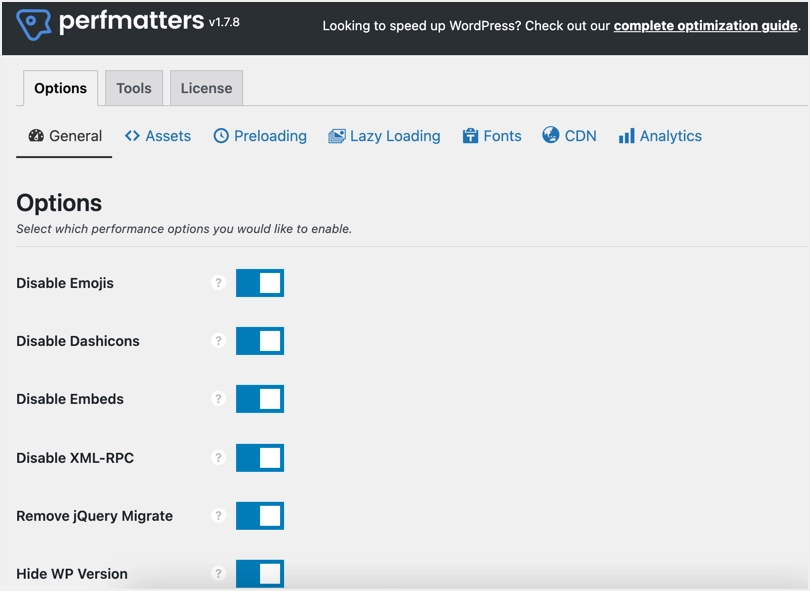
Le plugin offre également les fonctionnalités supplémentaires suivantes :
- Vous pouvez différer JS, retarder JS et utiliser Script Manager pour supprimer les ressources inutiles chargées par votre thème et vos plugins sur chaque page.
- Insérez du code dans les sections d'en-tête, de pied de page et de corps.
- Préchargez, prélecturez, prélecturez DNS et préconnectez les ressources.
- Supprimez les feuilles de style, les scripts, les blocs, les widgets et les boîtes méta de WooCommerce.
- Hébergez Google Fonts et Analytics localement sur votre serveur.
Plans de tarification pour WP Rocket et Perfmatters
Les deux sont des plugins premium et aucune version gratuite n'est disponible pour les tests. Par conséquent, la seule option est d'acheter une licence sur le site Web du développeur. En fait, c'est la raison pour laquelle nous avons écrit cet article afin que vous puissiez prendre la bonne décision avant de faire un achat.
- Vous pouvez obtenir une licence unique WP Rocket pour 49 $ à utiliser sur un seul site. il est livré avec une garantie de remboursement à 100 % pendant 14 jours avec 1 an d'assistance et de mises à jour gratuites. Le coût sera de 99 $ pour 3 sites et de 249 $ pour une utilisation illimitée. Vous pouvez obtenir 10% de réduction sur le prix en vous inscrivant à leur newsletter.
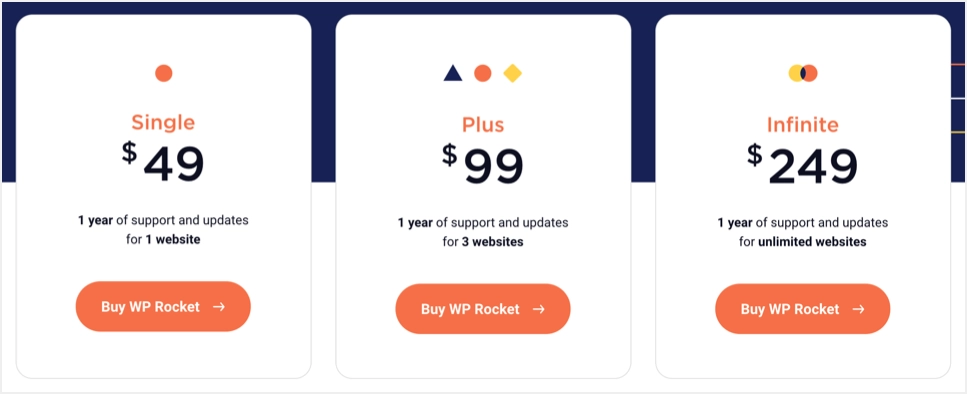
- Perfmatters est disponible pour 24,95 $ pour une licence de site unique, 54,95 $ pour 3 sites et 124,95 $ pour des sites illimités. Il est également livré avec une garantie de remboursement de 30 jours avec un an d'assistance et de mises à jour gratuites. Il y a aussi une remise de 10 % disponible avec le plugin Perfmatters.
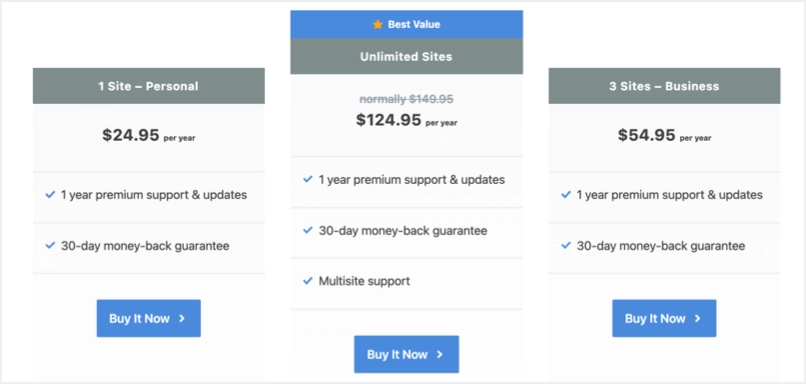
Comparaison des fonctionnalités de WP Rocket Vs Perfmatters
Le tableau ci-dessous vous aidera à comprendre les fonctionnalités offertes par les plugins WP Rocket et Perfmatters.
| Caractéristique | Fusée WP | Perfmatters |
|---|---|---|
| Ajouter un favicon vide | Non | Oui |
| Mise en cache | Oui | Non |
| CDN | Réécriture CDN | Réécriture CDN |
| Modifier l'URL de connexion | Non | Oui |
| Combiner CSS | Oui | Non |
| Compresser l'image | Non | Non |
| API de contrôle Heartbeat | Oui | Oui |
| Nettoyage de la base de données | Oui | Oui |
| Différer JavaScript | Oui | Oui |
| Retarder JavaScript | Oui | Oui |
| Désactiver les commentaires et le lien de l'auteur des commentaires | Non | Oui |
| Désactiver les intégrations | Non | Oui |
| Désactiver Emoji | Oui | Oui |
| Désactiver Google Maps | Non | Oui |
| Désactiver le vérificateur de force de mot de passe | Non | Oui |
| Désactiver l'API REST | Non | Oui |
| Désactiver le lien court | Non | Oui |
| Désactiver les ressources WooCommerce | Non | Oui |
| Désactiver XMLRPC | Non | Oui |
| Prélecture DNS | Oui | Oui |
| Générer un CSS de chemin critique | Oui | Non |
| Insérer du code dans l'en-tête, le pied de page et le corps | Non | Oui |
| Chargement paresseux | Oui | Oui |
| Limiter les révisions et les sauvegardes automatiques | Non | Oui |
| Google Analytics local | Non | Oui |
| Polices Google locales | Non | Oui |
| Minifier CSS | Oui | Non |
| Minifier JS | Oui | Non |
| Minifier JS | Oui | Non |
| Préconnexion | Oui | Oui |
| URL de prélecture | Oui | Oui |
| Préchargement | Oui, basé sur le plan du site | Manuel |
| Supprimer les dashicons | Non | Oui |
| Supprimer les flux | Non | Oui |
| Supprimer les polices Google | Non | Oui |
| Supprimer les liens RSD | Non | Oui |
| Supprimer les auto-pingbacks | Non | Oui |
| Supprimer les CSS inutilisés | Oui | Manuel |
| Supprimer la version WP | Non | Oui |
| Gestionnaire de scripts | Non | Manuel |
Comme vous le voyez, Perfmatters est idéal pour supprimer les codes inutiles de votre site tandis que la mise en cache est l'objectif principal du plugin WP Rocket.

Prise en charge des plugins
Les deux développeurs proposent sur leur site une documentation de haute qualité que vous pouvez lire avant de lever des tickets. Étant donné que l'interface utilisateur est simple avec les deux plugins, vous n'aurez peut-être pas besoin de beaucoup de support du point de vue des paramètres. Cependant, WP Rocket peut créer des problèmes comme avec n'importe quel plugin de mise en cache car il peut ne pas bien se synchroniser avec votre thème ou d'autres plugins. Vous aurez peut-être besoin d'une aide immédiate avec WP Rocket car le plugin peut casser votre site.
- WP Rocket – les premiers jours, vous pouvez créer un ticket directement à partir de la section d'administration de WordPress. Cependant, vous devez maintenant vous connecter à votre compte, accéder à leur centre d'aide et créer un ticket. Bien qu'ils demandent un jour pour la réponse, cela peut prendre plusieurs jours pour obtenir une réponse de leur part. À notre avis, il s'agit d'un support inférieur à la moyenne par rapport à la situation et à la nature précédentes du plugin. Avec une approche de publication échelonnée, il peut facilement casser votre site sans aucun moyen de se connecter à partir du frontend. Apprenez à désactiver le plugin avec FTP ou le gestionnaire de fichiers avant de l'activer ou de le mettre à jour au lieu de compter sur leur support.
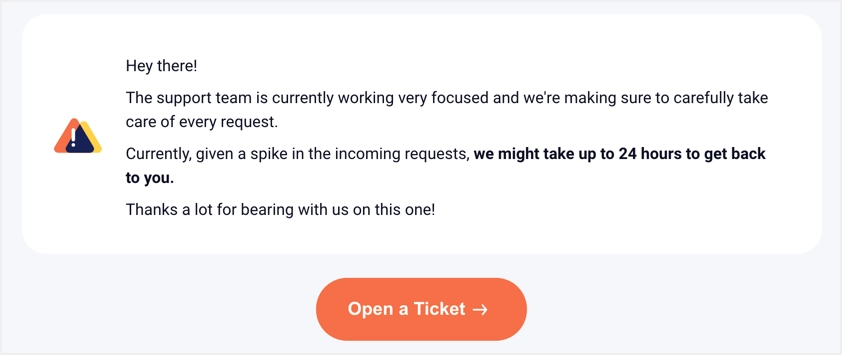
- Perfmatters – Semblable à WP Rocket, vous devez vous connecter avec votre compte et créer un ticket dans Perfmatters. Vous obtiendrez des réponses directes, même si cela prendra également quelques jours. Il s'agit d'un temps nominal car le plugin ne cassera pas votre site. Même la fonctionnalité de retard JS nécessite des tests minutieux, vous pouvez simplement la désactiver à partir du frontend si cela cause un problème.
Quel plugin acheter ?
La réponse dépend de la situation :
- Besoin d'un plugin de mise en cache et d'optimisation - vous devez acheter les deux plugins dans ce cas car ils fonctionnent ensemble. La suppression de beaucoup de ballonnements ainsi qu'une mise en cache supérieure chargeront votre site instantanément. Cependant, vous devez vous assurer de désactiver les fonctionnalités communes dans l'un des paramètres du plugin pour éviter les chevauchements.
- Vous avez déjà une mise en cache et vous n'avez besoin que de supprimer les ballonnements - si vous utilisez déjà la mise en cache au niveau du serveur ou un autre plugin, seul Perfmatters vous suffit. Par exemple, SG Optimizer avec SiteGround ou Breeze avec Cloudways peut faire une meilleure mise en cache que WP Rocket car les plugins sont natifs de la société d'hébergement.
- Seulement besoin de mise en cache et non d'optimisation - dans ce cas, vous n'avez besoin d'utiliser que WP Rocket. C'est idéal lorsque vous utilisez des thèmes légers comme Astra ou GeneratePress sans plugins lourds comme WooCommerce.
Alternatives pour WP Rocket et Perfmatters
Nous vous recommandons d'utiliser l'un de ces plugins ou les deux pour une meilleure optimisation et obtenir un bon score de vitesse dans Google PageSpeed Score. Par exemple, vous pouvez retarder JavaScript (option disponible dans les deux plugins) pour éviter le blocage du rendu et ramener le temps de blocage total à zéro. Cela fera monter en flèche votre score car le temps de blocage total a une pondération de 30% sur le calcul du score. Cependant, si vous n'avez pas de budget annuel pour les plugins premium, vous pouvez considérer les éléments suivants :
- WP Rocket – W3 Total Cache ou W3 Super Cache.
- Perfmatters - Asset CleanUp, Clearfy et Pre*Party Resources Astuce
